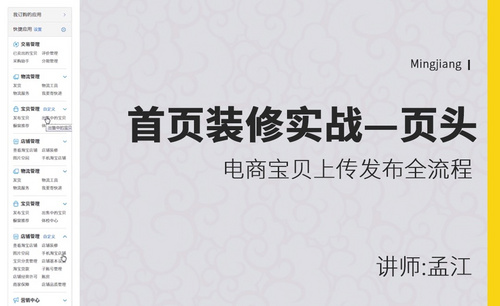PS如何设计店铺装修实战一
发布时间:2019年10月24日 17:13
1.【打开】PS,【文件】-【新建】,调整【宽度】1440像素,【高度】2000像素。【导入】素材,拖动到【图层】中,点击【视图】-【新建参考线】,新建【垂直】245像素,【垂直】1195像素,具体如图示。
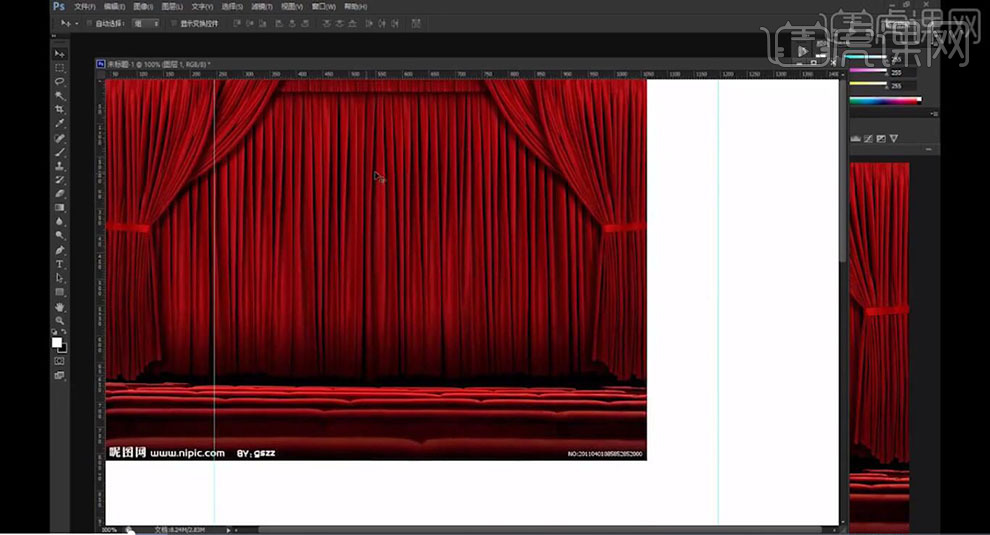
2.使用【矩形选框工具】,拉出矩形选框,【Ctrl+X】剪切,【Ctrl+V】粘贴,调整【位置】,【重复】操作,具体如图示。
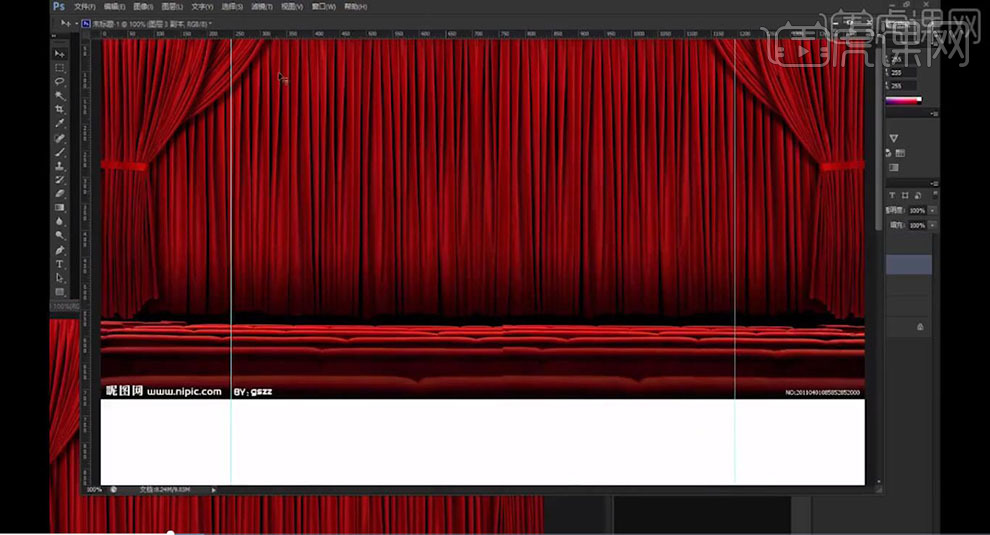
3.新建【图层】,【填充】白色,点击【图层样式】,勾选【渐变叠加】,调整【颜色】与【参数】,具体如图示。

4.【右键】栅格化图层样式,【Ctrl+U】色相/饱和度,勾选【着色】,调整【参数】,具体如图示。
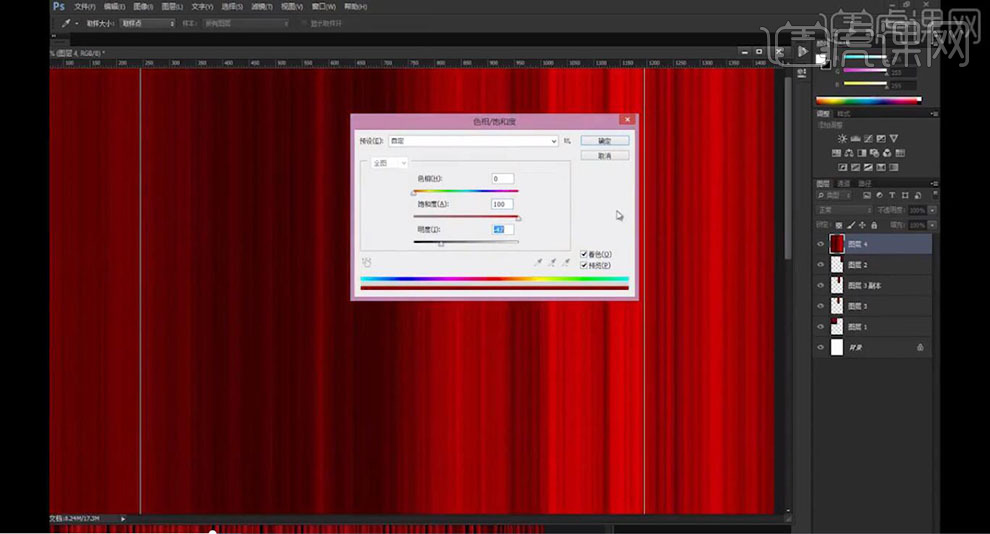
5.【Ctrl+E】合并所选图层,添加【蒙版】,使用【渐变工具】,白色到黑色渐变,拉出渐变,具体如图示。
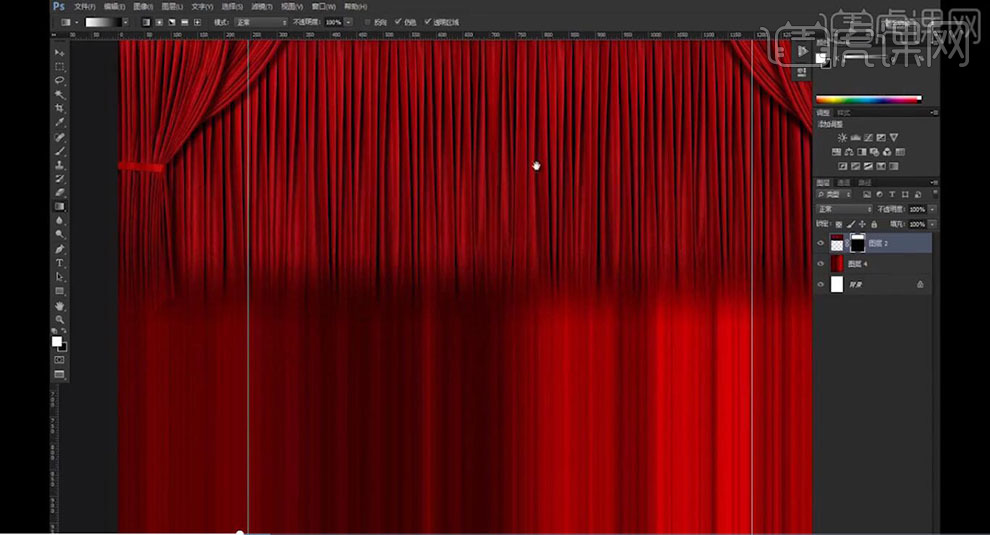
6.使用【矩形选框工具】,拉出矩形选框,新建【图层】,【填充】fffcd6,【Ctrl+T】调整锚点位置,按【Ctrl+单击缩缆图】调出选区,使用【渐变工具】,白色到ffffcd6渐变,拉出渐变,具体如图示。

7.新建【图层】,使用【钢笔工具】,进行绘制路径,按【Ctrl+Enter】路径转换为选区,使用【渐变工具】,拉出渐变,按【Alt+移动复制】图层,【Ctrl+T】右键【水平翻转】,调整【位置】,具体如图示。
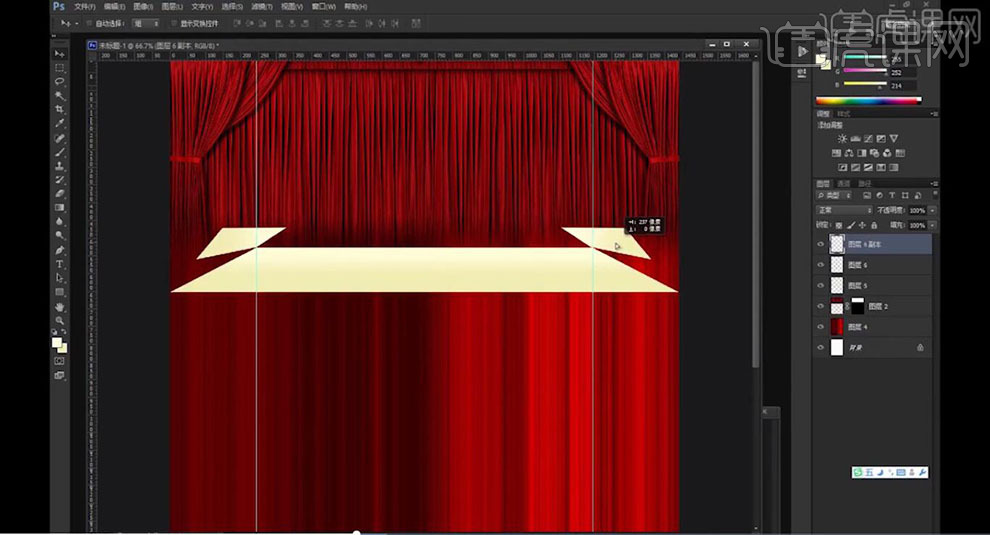
8.使用【钢笔工具】,进行绘制路径,【Ctrl+Enter】路径转换为选区,新建【图层】,使用【渐变工具】,拉出渐变。点击【图层样式】,勾选【内阴影】参数,具体如图示。

9.按【Alt+移动复制】图层,调整【位置】,【Ctrl+T】右键【水平翻转】。使用【矩形选框工具】,拉出矩形选框,【Ctrl+C】复制,【Ctrl+V】粘贴,调整【位置】,具体如图示。

10.使用【矩形选框工具】,拉出矩形选框,【Ctrl+C】复制,【Ctrl+V】粘贴,【图像】-【调整】-【曲线】,调整【曲线】,具体如图示。

11.使用【矩形选框工具】,拉出矩形选框,【Delete】删除选区,【滤镜】-【模糊】-【高斯模糊】,调整【半径】9.4像素,调整图层【不透明度】51%,具体如图示。
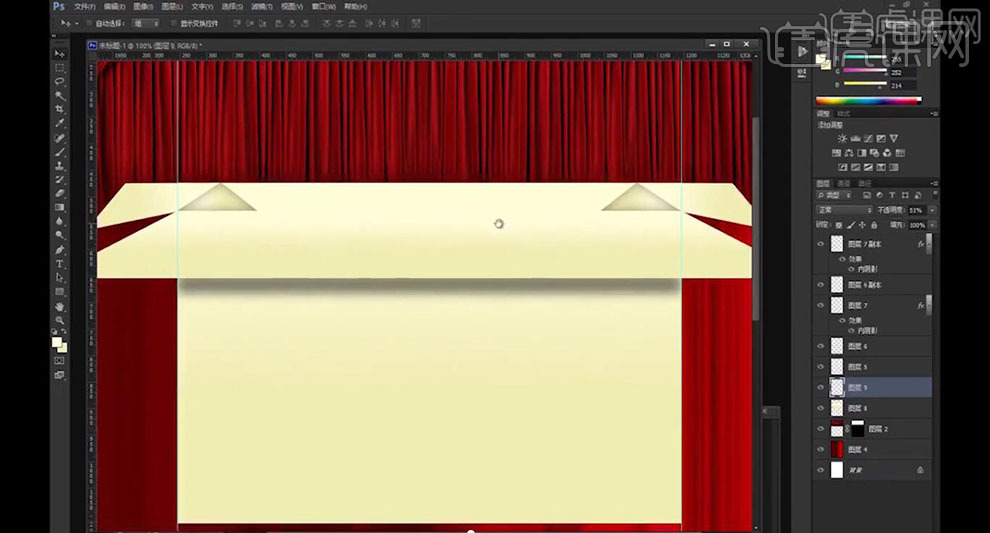
12.使用【钢笔工具】,进行绘制路径,新建【图层】,使用【渐变工具】,拉出渐变,调整【位置】。按【Alt+移动复制】图层,【Ctrl+T】右键【水平翻转】,调整【位置】,具体如图示。
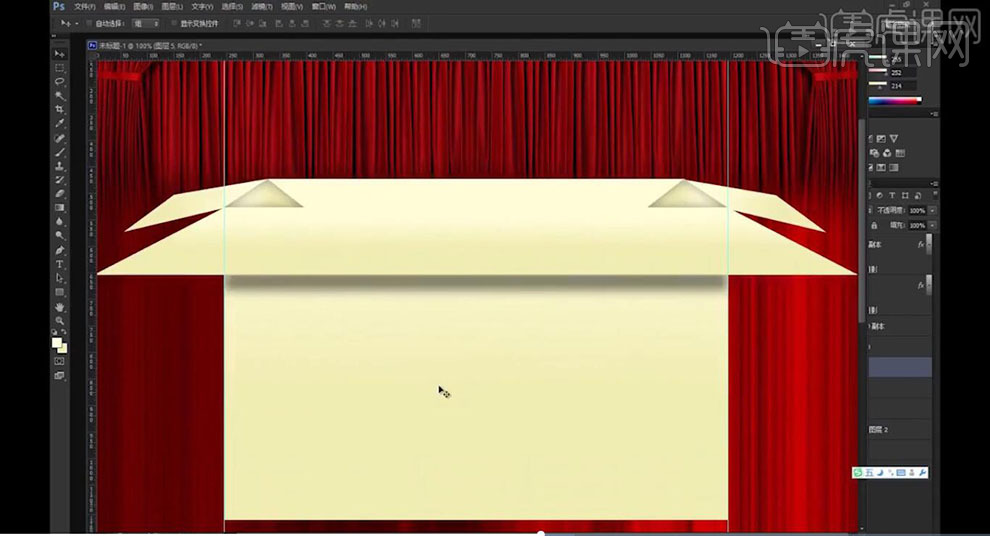
13.【导入】素材,拖动到【图层】中,【Ctrl+T】调整旋转与位置。【图像】-【调整】-【曲线】,调整【曲线】,具体如图示。

14.【导入】人物素材,拖动到【图层】中,【Ctrl+T】调整大小与位置。【图像】-【调整】-【曲线】,调整【曲线】,具体如图示。

15.【图像】-【调整】-【亮度/对比度】,调整【参数】,具体参数效果如图示。

16.使用【文本工具】,输入【文本】,调整【文本】大小与位置,点击【图层样式】,勾选【渐变叠加】,调整【颜色】,具体如图示。

17.【图层样式】面板,勾选【描边】,调整【颜色】,具体如图示。

18.点击【图层样式】,勾选【投影】,调整【参数】,具体如图示。
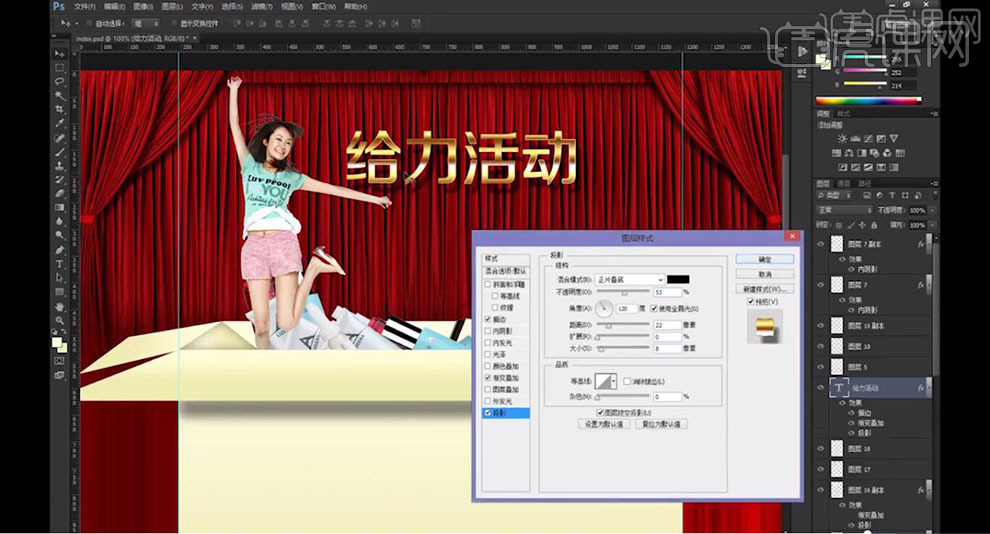
19.使用【文本工具】,输入【文本】,调整【大小】与【位置】。使用【矩形选框工具】,拉出矩形选框,新建【图层】,【填充】黑色,使用【文本工具】,输入【文本】,【颜色】白色,具体如图示。